1、在平面视图中选择【线】工具绘制图形轮廓TIPS:图形需闭合

2、全部选中图形线条

3、点击【板】工具,在【板选择设置】中将板厚度设置为0,使用【魔棒】工具,选择图形外轮廓线

4、ALT键拾不减选镂空区域,点击Space键同时点击需要设置为镂空闭合线框

5、切换到三维视图查看模型(快捷键F5)
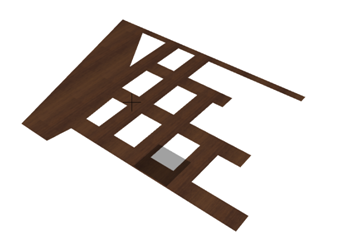
6、细化线条的样式TIPS:利用移动弹出式小面板工具增加、修改节点、线段


7、通过【板选择设置】调整厚度、材质等


8、拷贝镜像模型(快捷键shift+ctrl+m)


时间:2024-10-11 19:17:07
1、在平面视图中选择【线】工具绘制图形轮廓TIPS:图形需闭合

2、全部选中图形线条

3、点击【板】工具,在【板选择设置】中将板厚度设置为0,使用【魔棒】工具,选择图形外轮廓线

4、ALT键拾不减选镂空区域,点击Space键同时点击需要设置为镂空闭合线框

5、切换到三维视图查看模型(快捷键F5)
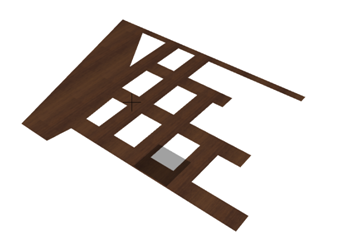
6、细化线条的样式TIPS:利用移动弹出式小面板工具增加、修改节点、线段


7、通过【板选择设置】调整厚度、材质等


8、拷贝镜像模型(快捷键shift+ctrl+m)


